Discussão:Página principal/Teste
Neste tópico, iremos demonstrar como configurar a interface entre o Controllr e o Mikrotik de modo automático utilizando o Controllr.
Tendo em vista que o Controllr já esteja instalado na sua rede, continue a ler o tópico, caso esteja tendo dificuldade na instalação do Controllr, siga o manual no link: https://controllr.brbyte.com/about/install
A diferença entre a integração automática e manual é que na manual você pode visualizar e ter controle de todas as configurações e alterações sendo feitas em sua ferramenta do Mikrotik, no modo automático a ferramenta do Controllr faz todas as configurações pela API do Mikrotik via script. Fica a critério do usuário qual dos 2 modos escolher configurar.
Índice
Configuração no Controllr.
Cadastre um novo dispositivo.
Clique no aplicativo Devices.

- Para cadastrar um novo dispositivo, clique no botão novo(
 ).
).
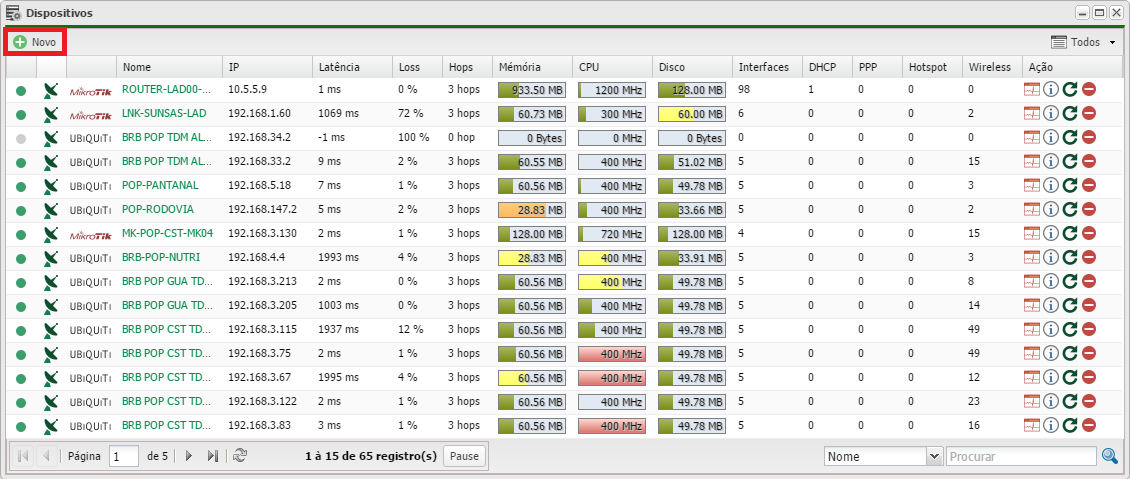
- Nome: Defina um nome que melhor desejar do dispositivo que está cadastrando.
- IP: Defina o endereço de IP do seu dispositivo.
- Tipo: Defina se o dispositivo é um Roteador, Link ou Access Point.
- Sede: Selecione em qual sede fica o dispositivo.
- Vendor: Selecione qual o fornecedor do seu dispositivo.
- Porta: Defina a porta do dispositivo. (Caso seja porta padrão deixe em branco)
- Login e senha: Insira o Login e senha do seu dispositivo.
- Monitoramento: Deixe o monitoramento com a configuração padrão (Recomendado).
- Senha Radius: Insira a mesma senha cadastrada no Radius na configuração do Mikrotik.
- Clique no botão salvar(
 ).
).
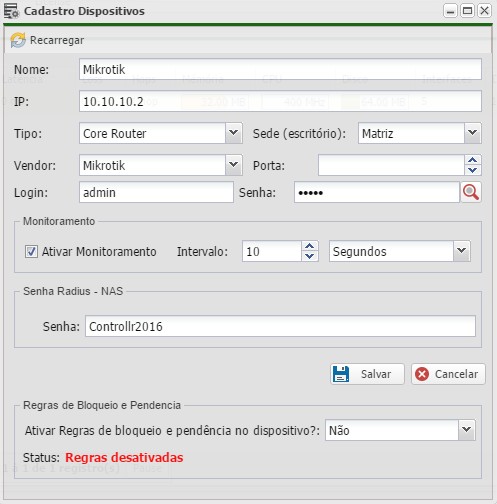
Cadastrando uma nova Subrede
Clique no aplicativo Subredes.

- Para cadastrar um novo dispositivo, clique no botão novo(
 ).
).
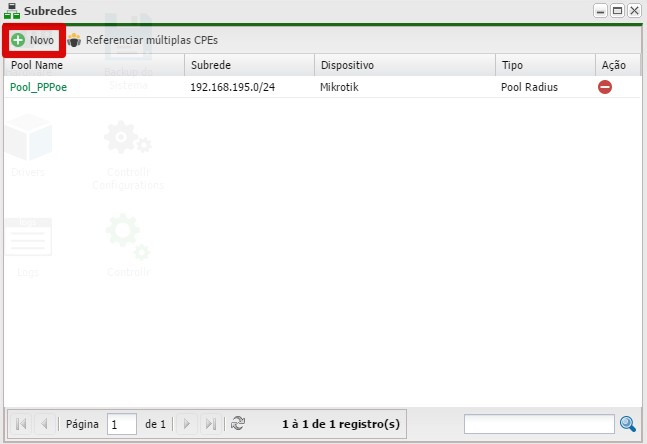
- Tipo: IPv4.
- Nome: Defina o nome do pool a cadastrar.
- Dispositivo: Selecione o dispositivo a ser cadastrado na subrede.
- Subrede: Defina a faixa de ip na qual irá operar no formato CIDR.
- IP Inicial e IP Final: Defina o endereços IP's inicial e final que serão fornecidos aos clientes.
- Controle Pool IP: Controlar Pool no Radius.
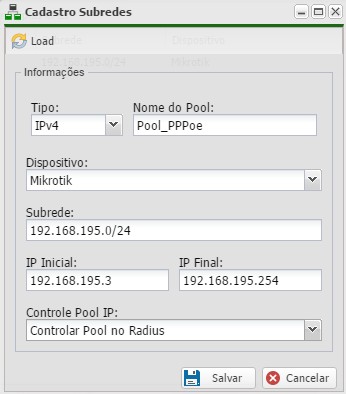
- Clique no botão salvar(
 ).
).
Integração no Mikrotik
Clique no aplicativo Integração Mikrotik.

- Autenticação: PPPoE
- IP Controllr: Selecione o IP do Controllr.
- Subredes: Defina a Subrede na qual irá operar.
- Dispositivos: Selecione o dispositivo da RB na qual irá operar.
- Interface Selecione a interface da RB na qual o Controllr está configurado.
- Criptografia PAP e CHAP
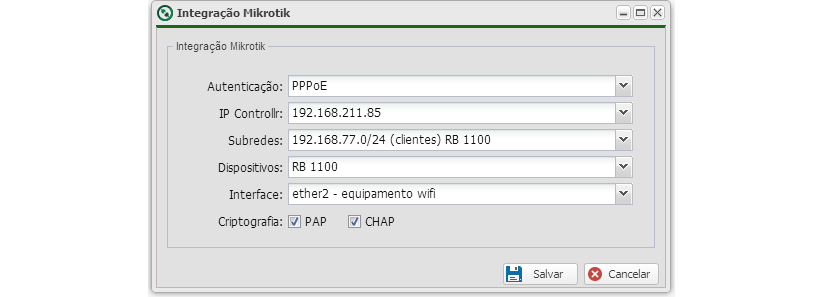
- Clique no botão salvar(
 ).
).
